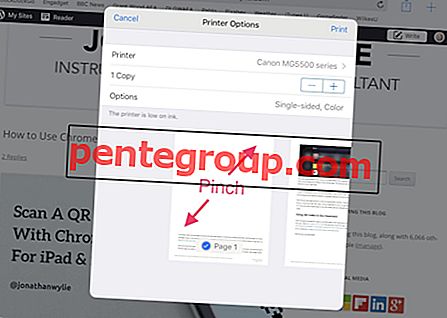Время от времени ваш iPhone / iPad / iPod не может подключиться к App Store, iTunes или Game Center. Ошибка «Не удается подключиться к iTunes Store» появляется при попытке открыть iTunes.
Хотя в большинстве случаев это происходит из-за проблем с Интернетом или если вы пытаетесь получить доступ к App Store во время его обновления, вы можете попытаться устранить проблему на вашем iPhone / iPad, также выполнив действия, описанные ниже.
Не удается подключиться к iTunes Store: советы по устранению проблемы
# 1. Отключить / включить iTunes родительский контроль
Этот метод работает как очарование для многих пользователей iOS. Мы скептически относились к этим решениям, но это помогает многим читателям подключиться к магазину iTunes. Ну вот:
Шаг 1. Запустите iTunes → Перейти в « Настройки» в верхнем меню.
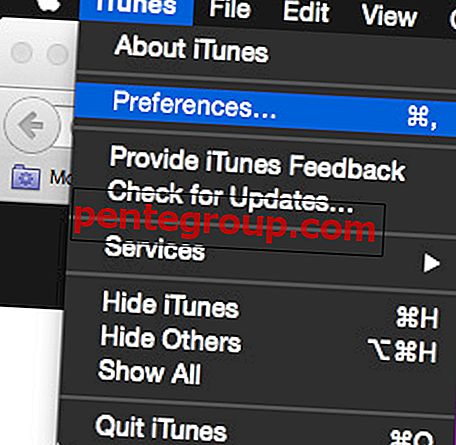
Шаг 2. Перейдите на вкладку « Родительский контроль » → Отключите доступ к iTunes Store и разрешите доступ к iTunes U.
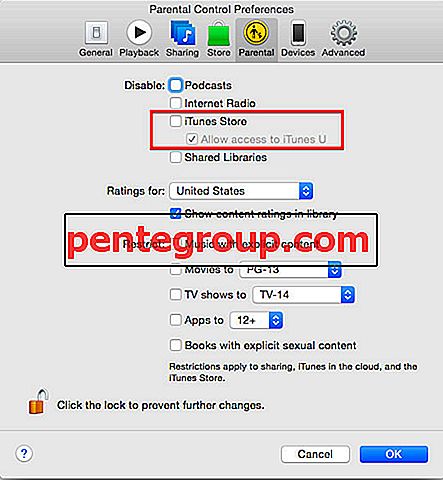
Шаг 3. Теперь выйдите из iTunes. Перезапустите iTunes и, если он без проблем отправит вас прямо в iTunes U, вернитесь в Родительский контроль и включите доступ к iTunes Store.
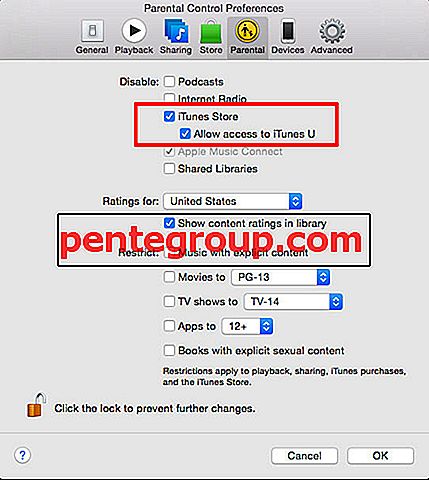
Шаг № 4. Выйдите из iTunes и откройте его снова. Теперь вы должны без проблем подключиться к iTunes Store.
# 2. Проверьте подключение к Интернету .:
- Убедитесь, что вы находитесь в зоне действия маршрутизатора WI-FI или базовой станции.
- Необходимо убедиться, что такие устройства, как ПК, могут подключаться к WI-FI. И что еще более важно, они могут получить доступ к Интернету.
- Попробуйте сбросить настройки маршрутизатора WI-FI еще раз - просто выключите и включите его.
- Если это все еще не сделано, то вам следует попытаться устранить неполадки в сети и соединениях WI-FI.
# 3. Перезагрузите сеть / Переключите Wifi-3G
Одна из самых простых причин, по которой ваш iPhone / iPad / iPod Touch не может подключиться к App Store, связана с проблемой сети. Если сигнал Wi-Fi слабый, есть большая вероятность, что магазин iTunes не откроется.
Один из способов выяснить это - отключить сеть и перезапустить ее.
- Переключиться на 3G
- Выход из App Store / приложения iTunes (из многозадачного переключателя)
- Снова откройте iTunes / App Store.
Если вы используете 3G, но это не помогает, вам, возможно, придется переключиться на Wi-Fi и проверить это.
# 4. Обходной путь изменения даты
Этот трюк существует уже довольно давно. Хотя предполагалось, что это сработает только на начальном этапе, есть несколько пользователей, которые сообщают, что этот метод работает нормально даже сейчас:
- Перейдите в Настройки → Общие → Данные и время.
- Теперь измените параметр Автоматически на ON
- Выйдите из iTunes и App Store (многозадачный переключатель) и снова откройте их.
# 5: Обновление программного обеспечения
- Важно проверить, обновлено ли ваше устройство (под управлением iOS 8 или более поздней версии) или нет. Настройки — Общие — Обновление программного обеспечения .
- Также убедитесь, что ваша версия Mac OS X обновлена.
- Убедитесь, что iTunes и Safari обновлены до последней версии.
# 6. Устранение неполадок брандмауэра
Как устранить проблему на Mac:
- Если у вас есть брандмауэр, ваши настройки могут вызывать множество проблем и не позволяют подключаться к iTunes. Поэтому вам необходимо настроить брандмауэр.
- Иногда проблемы с подключением возникают из-за проблем с цепочкой для ключей. Следовательно, вам может потребоваться сбросить связку ключей.
- Если это все еще не сделано, вам следует обратиться к вашему интернет-провайдеру и включить порты и серверы в вашей сети.
Как устранить проблемы в Windows:
- В случае, если iTunes Store пуст и не отображает ничего, кроме сообщения iTunes Store, необходимо выполнить следующие действия, чтобы устранить проблемы.
- Выполните следующие действия для устранения неполадок подключения iTunes Store в Windows.
- Теперь вам нужно настроить брандмауэр Windows, чтобы позволить iTunes получить доступ к iTunes Store. Для этого выполните следующие действия для Windows XP, Windows Vista и Windows 7.
- Отключите прокси, если они есть, потому что вызывают много проблем.
- Если это еще не сделано, обратитесь к поставщику услуг Интернета и включите эти порты и серверы в сети.
Файлы хоста могут вызвать проблему:
Файл hosts может вызывать проблемы и блокировать iTunes Store. Следуйте этой статье Microsoft, чтобы сбросить настройки хостов по умолчанию для вас.
Это исправление не было включено для Windows 8. Чтобы создать копию файла hosts и заменить ее пустым файлом hosts, необходимо выполнить следующие инструкции:
- Вы можете получить файл hosts на C: WINDOWSSYSTEM32DRIVERSETC.
- Нажмите на файл hosts. Теперь будет дубликат файла хостов «Копия хостов» (Windows XP) или «Хост-копия»
- Теперь вам нужно перетащить оригинальный файл hosts на рабочий стол.
- Щелкните правой кнопкой мыши дубликат файла и выберите «Открыть». Теперь вам нужно будет выбрать программу, которую вы хотите использовать, чтобы открыть этот файл. Дважды щелкните Блокнот.
- Когда откроется Блокнот, выберите « Правка» → «Выбрать все».
- Выберите « Правка» → «Удалить».
- Выберите Файл → Сохранить.
- Закройте Блокнот.
- Щелкните правой кнопкой мыши дубликат файла и выберите «Переименовать».
- Введите «hosts» (без кавычек) и нажмите Enter.
- Теперь вам нужно перезагрузить компьютер и попытаться подключиться к iTunes Store.
# 7. перезагрузка
Если вы получите сообщение об ошибке «Не удается подключиться к iTunes Store» даже после всех этих шагов, возможно, что-то застряло. Простой аппаратный сброс обычно должен исправить ошибку, но вы также можете перезагрузить свой iPhone, чтобы быть уверенным.
Для полной перезагрузки: нажимайте кнопку «Домой» и кнопку питания, пока экран iPhone не погаснет. Теперь нажимайте кнопку питания только до тех пор, пока не увидите логотип Apple.
Посмотрите это видео, чтобы исправить ошибку «Не удается подключиться к iTunes Store»
Это все!
Нашли это руководство полезным? Загрузите наше приложение и оставайтесь с нами через Facebook, Twitter и Instagram, чтобы не пропустить наши последние истории.